Dead Rising a été reconstruit à partir de zéro dans RE Engine avec Dead Rising Deluxe Remaster, et c’est un autre excellent remaster de CAPCOM qui ajoute un nouveau schéma de contrôle et des fonctionnalités de qualité de vie pour le public moderne. La version PC a toutes les caractéristiques d’une version standard de RE Engine, mais elle ne vous permet pas de désactiver tous les effets de post-traitement. Voici comment vous pouvez désactiver l’effet d’aberration chromatique distrayante dans Dead Rising Deluxe Remaster.
Désactiver l’aberration chromatique dans Dead Rising Deluxe Remaster
Même si Dead Rising Deluxe Remaster n’a pas de bascule dans le jeu pour désactiver l’aberration chromatique, vous pouvez facilement la désactiver complètement en modifiant le fichier de configuration.
Voici une comparaison pour montrer à quel point il a l’air plus propre sans l’effet d’aberration chromatique.
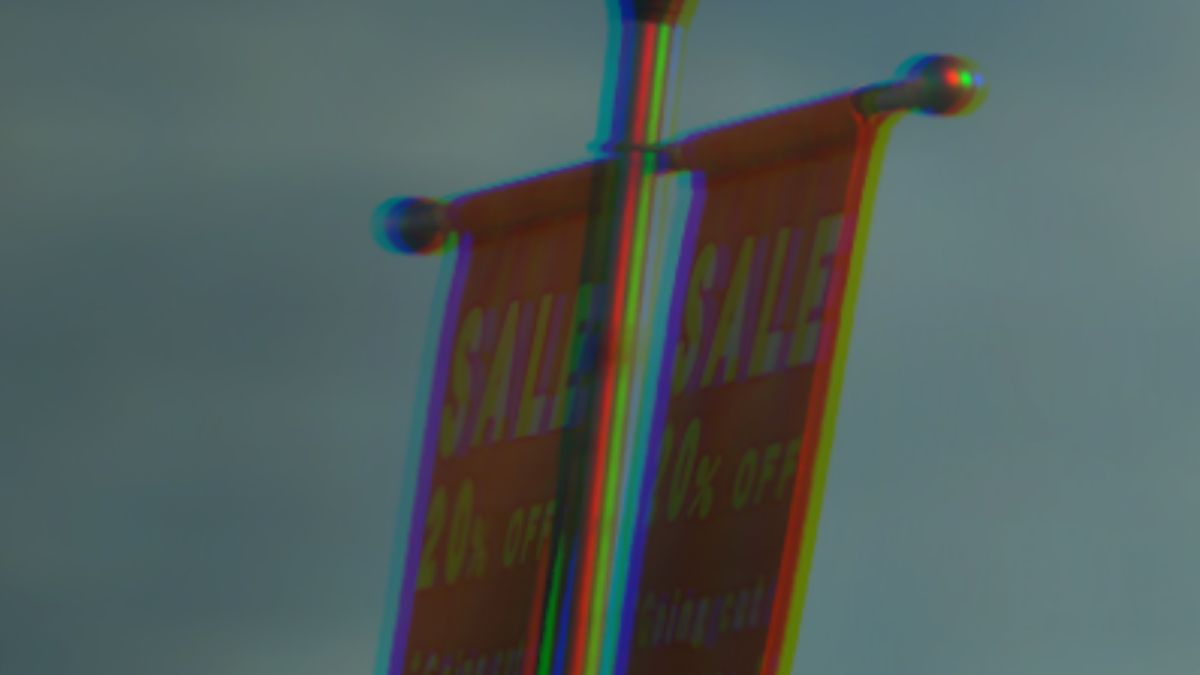
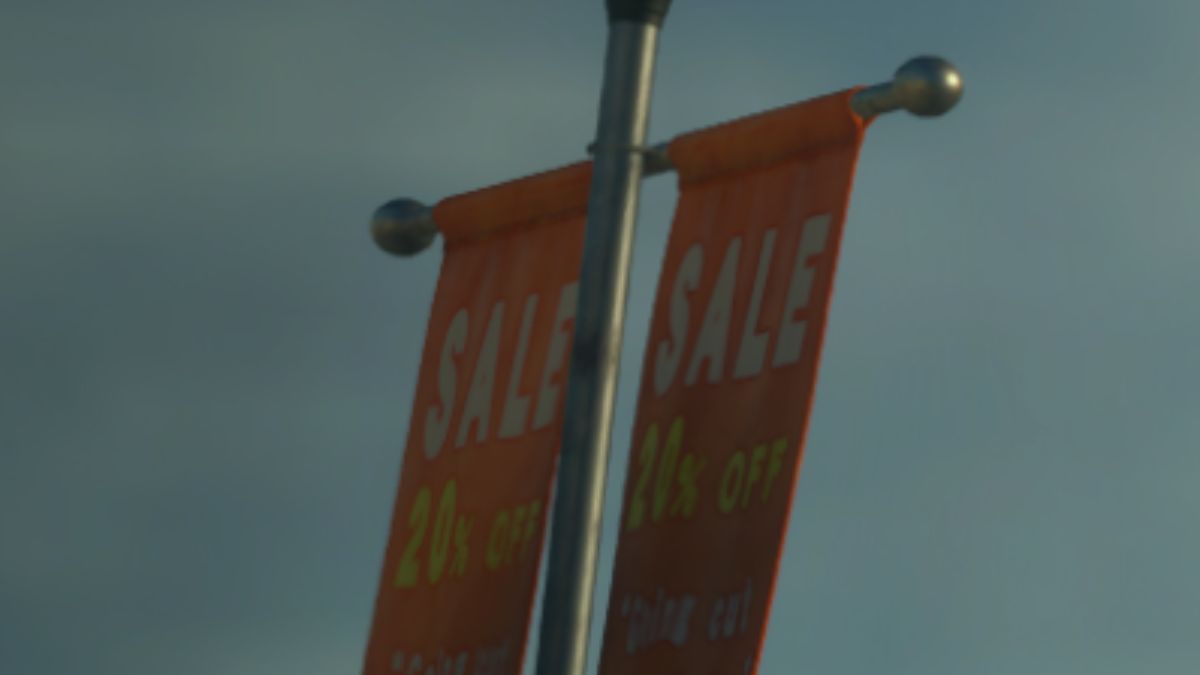
- Rendez-vous à l’endroit où Dead Rising Deluxe Remaster est installé sur votre PC
- Ouvrez le Config.ini fichier à l’aide d’un éditeur de texte tel que le Bloc-notes ou le Bloc-notes++
- Définissez la valeur de la variable suivante sur 0 en vertu de la [RenderConfig] section
PCGraphicsLensDistortion=0
- Enregistrez le fichier Config.ini (Ctrl + S) et quittez-le.
La prochaine fois que vous lancerez le jeu, l’effet sera complètement désactivé dans le jeu. Cela peut être facilement vu dans le menu principal où de nombreux éléments utilisent l’effet à un degré excessif.
Si vous avez mal à la tête en regardant l’image de gauche, nous ne vous en voulons pas et nous nous en excusons. Nous espérons que CAPCOM ajoutera une bascule dans une future mise à jour. Cela n’ajoute pas vraiment à la présentation de manière significative, et la plupart des jeux vous permettent de le désactiver.
Même les dernières versions de CAPCOM, comme Resident Evil4 Remake, vous permettent de désactiver complètement l’effet. Heureusement, les joueurs peuvent désactiver des effets tels que le flou de mouvement, la lumière parasite, le bloom et la profondeur de champ.
Activer l’aberration chromatique
Si, pour une raison quelconque, vous souhaitez réactiver l’effet, vous pouvez simplement définir la valeur de PCGraphicsLensDistorsion de 0 à 1.
Mis à part l’aberration chromatique, si vous souhaitez améliorer encore votre expérience Dead Rising Deluxe Remaster, assurez-vous de suivre nos conseils pour réduire le bégaiement.

